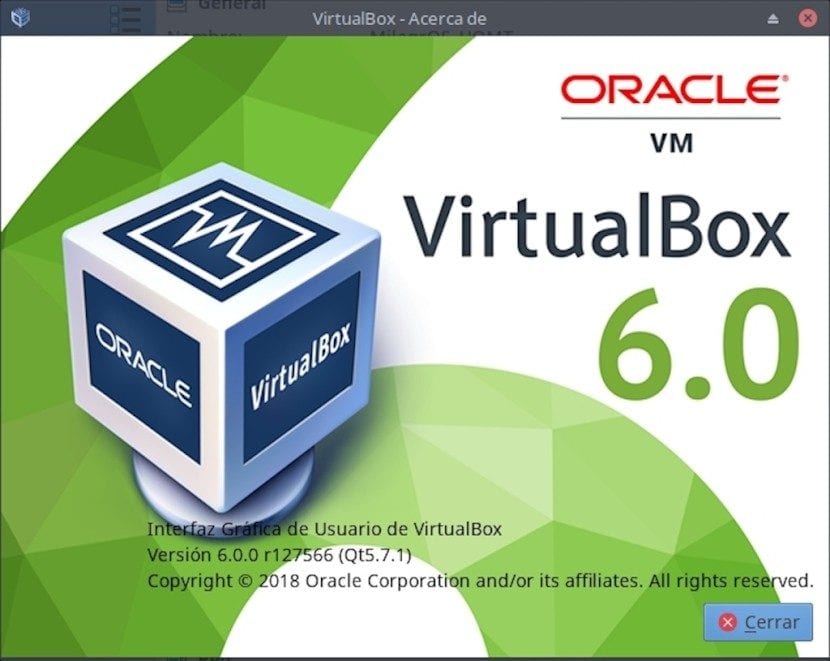
Kotak maya: Ketahui secara mendalam cara menggunakan aplikasi ini
Dalam catatan ini kita tidak akan membincangkan mengenai Apa itu Virtualbox? Bagaimana Virtualbox dipasang? dan Apa yang dikembalikan oleh Virtualbox?, sejak baru-baru ini di Blog kita telah membahas item-item ini dalam penerbitan-penerbitan sebelumnya dan yang baru-baru ini: "Pasang VirtualBox di Ubuntu 18.04 LTS dan derivatif" y «Versi baru VirtualBox 6.0 dengan penambahbaikan baru telah dikeluarkan».
Dalam penerbitan ini, kami akan membahas secara ringkas beberapa "petua" dan beberapa "petua berguna" untuk menggunakan alat Virtualisasi Sistem Operasi ini dengan lebih berkesan dan berkesanArtinya, mereka dapat menguasai sepenuhnya penggunaan VirtualBox, dan memutuskan untuk menggunakannya sebagai alat berguna premium untuk tugas Virtualisasi rumah atau perniagaan mereka
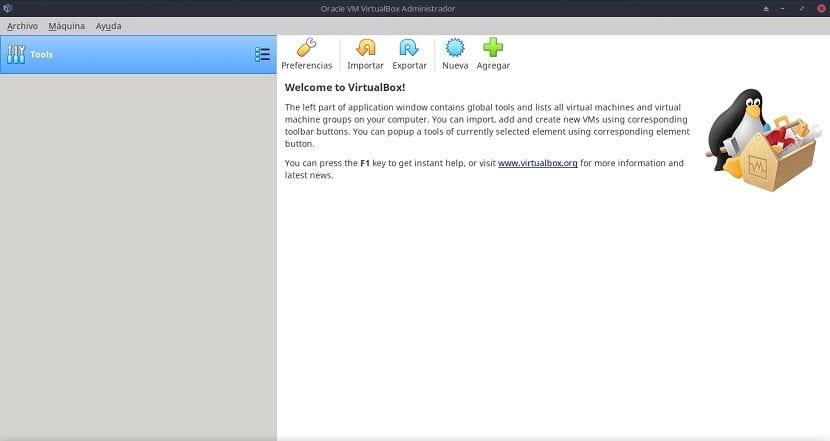
Virtualbox
Ingat bahawa VirtualBox adalah Hypervisor multiplatform Jenis 2, iaitu, mesti dan hanya dapat dijalankan (dipasang) di mana-mana Host (Komputer) dengan mana-mana versi semasa atau lama Windows, Linux, Macintosh, Solaris, OpenSolaris, OS / 2 dan Sistem Operasi OpenBSD.
Dan yang kini mempunyai kitaran pengembangan yang berterusan dan progresif dengan kerap dikeluarkan, yang menjadikannya alternatif yang sangat baik untuk penyelesaian lain yang serupa, tetapi dengan sebilangan besar ciri dan fungsi, sistem operasi tetamu yang serasi dan platform yang dapat dijalankan.
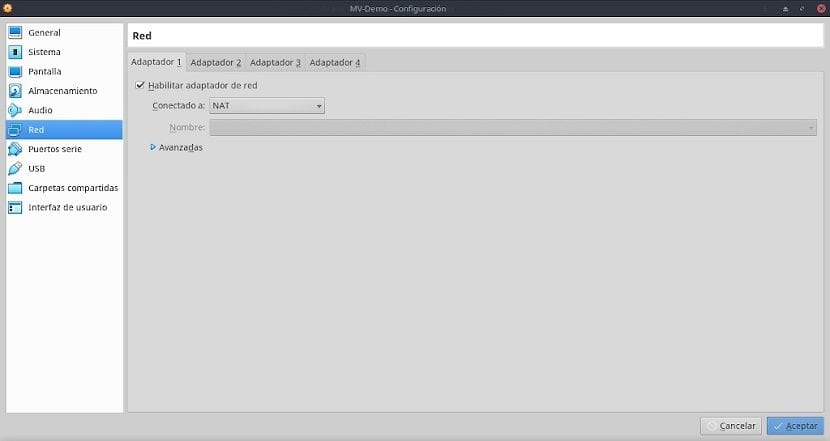
Struktur sebenar
Virtualbox dalam versi sekarang, 6.0, mempunyai bahagian dan pilihan berikut di bar menu antara muka webnya:
arkib
Bahagian Menu ini menumpukan hampir semua ciri aplikasi yang seterusnya menguruskan hampir semua fungsi penting aplikasi, seperti: Jalur penyimpanan (Folder Lalai) fail logik VM yang digunakan sebagai "Perpustakaan Pengesahan VRDP" yang digunakan oleh VirtualBox untuk memiliki kemampuan untuk menjadi "RDP Server".
Selain mengkonfigurasi jalan pintas papan kekunci untuk menggunakannya dengan lebih cekap melalui papan kekunci, memprogramkan berkala kemas kini dan bentuknya, menentukan bahasa antara muka grafik atau bagaimana tampilannya (ukuran dan susun atur) pada monitor ), antara lain. Di sini, apa yang dikonfigurasi dapat digunakan untuk aplikasi secara umum, dan untuk VM tertentu.
Pilihan yang dikumpulkan di sini adalah seperti berikut:
- Keutamaan (Umum / Input / Kemas kini / Bahasa / Paparan / Rangkaian / Sambungan / Proksi)
- Import Perkhidmatan Maya
- Eksport Perkhidmatan Maya
- Pentadbir: Media Maya / Rangkaian Host / Profil Awan / Operasi / Kemas kini Rangkaian
- Tetapkan semula semua amaran
- Permohonan keluar
Mesin
Bahagian Menu ini pada dasarnya berkaitan dengan semua perkara yang berkaitan dengan membuat atau mengurus VM terurus. Bahagian yang mereka miliki adalah seperti berikut:
- Buat Mesin Maya Baru
- Tambahkan Mesin Maya yang ada
Bantuan
Bahagian Menu ini menyediakan akses ke semua maklumat, dokumentasi dan sokongan aplikasi. Pilihan akses yang tersedia dipecah menjadi bahagian berikut:
- Kandungan ke Menu Pengguna tempatan
- Lawati laman web rasmi
- Terokai bahagian Bugtracker di laman web rasmi
- Masukkan forum rasmi laman web
- Tunjukkan Tetingkap «Tentang Kotak Virtual»

Petua dan nasihat berguna
Petua dan nasihat berikut untuk dilaksanakan di VirtualBox tidak lebih dari sekumpulan cadangan pada tetapan yang diperibadikan yang dapat dibuat oleh semua orang pada MV masing-masing melalui bahagian "Fail / Keutamaan" yang terdapat di bar menu. Jadi penyesuaian ini dapat diikuti dengan surat atau disesuaikan dengan keperluan Personel, Pasukan atau Organisasi mana pun.
Bahagian Umum
Di bahagian ini kami mempunyai 4 tab di mana anda dapat melakukan aktiviti berikut:
- Asas: Tukar nama VM, jenis OS dan versinya.
- Lanjutan: Pilih folder tujuan untuk gambar yang kami simpan dari VM.
- Description: Susun, tuliskan perincian, dan keterangan mengenai penggunaan atau perkara yang harus dilakukan dalam VM masing-masing.
- Penyulitan Cakera: Aktifkan penyulitan fail Pemacu Keras Maya VM.
Dalam bahagian ini cadangannya adalah: Aktifkan atau tidak, penggunaan papan keratan dan penyulitan yang betul.
Bahagian Sistem
Di bahagian ini kami mempunyai 3 tab di mana anda dapat melakukan aktiviti berikut:
- Plat asas: Laraskan memori asas, iaitu RAM yang ingin kita tetapkan ke MV, antara lain.
- pemproses: Buat penggunaan teknologi virtualisasi yang lebih nyata atau berkesan untuk core CPU, antara lain.
- Pecutan: Pilih jenis antara muka grafik yang akan digunakan, dan aktifkan atau tidak pilihan pecutan.
Dalam bahagian ini cadangannya adalah: Pilih sedikit lebih banyak daripada jumlah RAM / CPU yang diperlukan atau dikira jika perlu untuk mengelakkan pembekuan atau perlambatan dalam VM, dan lebih suka membiarkan PAE / NX dan VT-x / AMD-V diaktifkan di VM yang meniru komputer moden.
Bahagian Paparan
Di bahagian ini kami mempunyai 3 tab di mana anda dapat melakukan aktiviti berikut:
- Skrin: Laraskan jumlah memori video.
- Skrin Jauh: Aktifkan pilihan sambungan jauh pada VM.
- Rakaman video: Aktifkan pilihan rakaman video di MV.
Dalam bahagian ini cadangannya adalah: Peruntukkan Memori Video sebanyak mungkin dan pastikan Akselerasi 3D diaktifkan untuk mengekalkan prestasi VM yang sangat baik.
Bahagian Penyimpanan
Untuk menguruskan sumber penyimpanan VM dan menguruskan pemacu cakera optik maya.
Dalam bahagian ini cadangannya adalah: Peruntukkan jumlah ruang logik (GB) tertinggi ke Virtual Disk sebaiknya dibuat dengan format "Ukuran yang diperuntukkan secara dinamik" dan bukan "Ukuran tetap" untuk mengekalkan prestasi yang sangat baik dan ruang pertumbuhan yang baik di VM.
Bahagian Audio
Untuk mengkonfigurasi input dan output audio MV.
Di bahagian ini tidak ada cadangan: khas atau khusus mengenainya.
Bahagian Rangkaian
Untuk mengkonfigurasi antara muka rangkaian VM.
Ia mempunyai 2 pilihan penting untuk dikonfigurasi. Panggilan pertama «Bersambung» yang menunjukkan alternatif berikut untuk memilih dan menggunakan: Tidak Bersambung, NAT, Network NAT, Bridge Adapter, Internal Network, Host Only Adapter, dan Generic Controller. Dan panggilan kedua «Advanced» kita dapat mengkonfigurasi dengan cara yang berbeza, parameter berikut adalah: Jenis Adaptor, Mode Promiscuous, Alamat MAC, dan Kabel Bersambung.
Dalam bahagian ini cadangannya adalah: Pilih kombinasi parameter yang sesuai dalam "Terhubung" dan "Lanjutan" untuk mengelakkan sambungan buruk dan kegagalan keselamatan yang tidak perlu.
Bahagian Pelabuhan Bersiri
Untuk mengkonfigurasi Serial Port Cards MV.
Di bahagian ini tidak ada cadangan: khas atau khusus mengenainya.
Bahagian USB
Untuk mengkonfigurasi Peranti dalam Port USB VM.
Di bahagian ini tidak ada cadangan: khas atau khusus mengenainya.
Bahagian Folder Dikongsi
Untuk mengkonfigurasi Folder Dikongsi dalam VM.
Dalam bahagian ini cadangannya adalah: Letakkan sejauh mungkin Folder Bersama yang menunjuk ke Komputer sebenar (Host Host) untuk memudahkan pertukaran / perlindungan data di antara mereka.
Bahagian Antara Muka Pengguna
Untuk mengkonfigurasi kandungan dan paparan bar Menu Kotak Virtual di setiap MV.
Di bahagian ini tidak ada cadangan: khas atau khusus mengenainya.
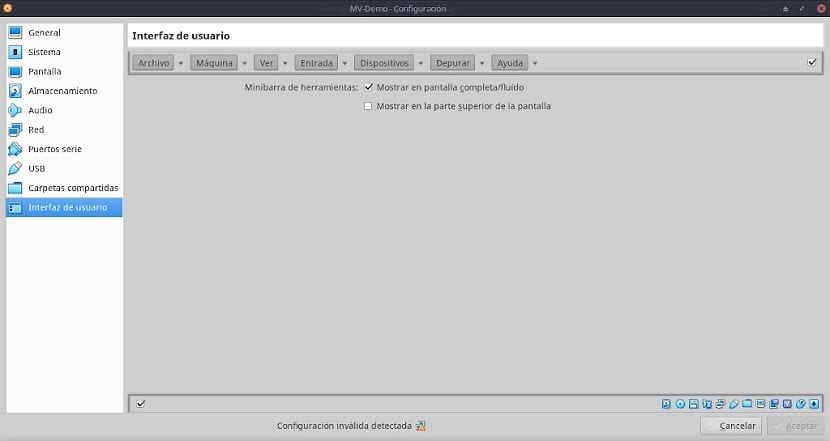
Ringkasan
Virtualbox adalah aplikasi yang banyak digunakan kerana antara muka yang mesra, pemasangan yang mudah dan fungsi yang luas. Walau bagaimanapun, seperti semua Teknologi Operasi Sistem Virtualisasi, ia mempunyai banyak pilihan, ciri dan fungsi yang mesti dipelajari untuk dikuasai. Oleh itu, kami berharap siaran ini dapat membantu anda melengkapkan dan memperkukuhkan pengetahuan sedia ada mengenai Virtualbox.
Sekiranya anda mempunyai lebih banyak soalan mengenai topik ini, saya mengesyorkan agar anda membaca kertas kerja yang berkaitan dengannya link.
Saya ingin tahu sama ada saya boleh menggunakannya di laman web saya http://ventatpv.com
Sekiranya anda bermaksud bahawa jika anda boleh meletakkan web ini di Pelayan Web maya dengan VirtualBox, tentu saja anda melakukannya ... Kemungkinan besar peratusan web yang baik berjalan di MV.